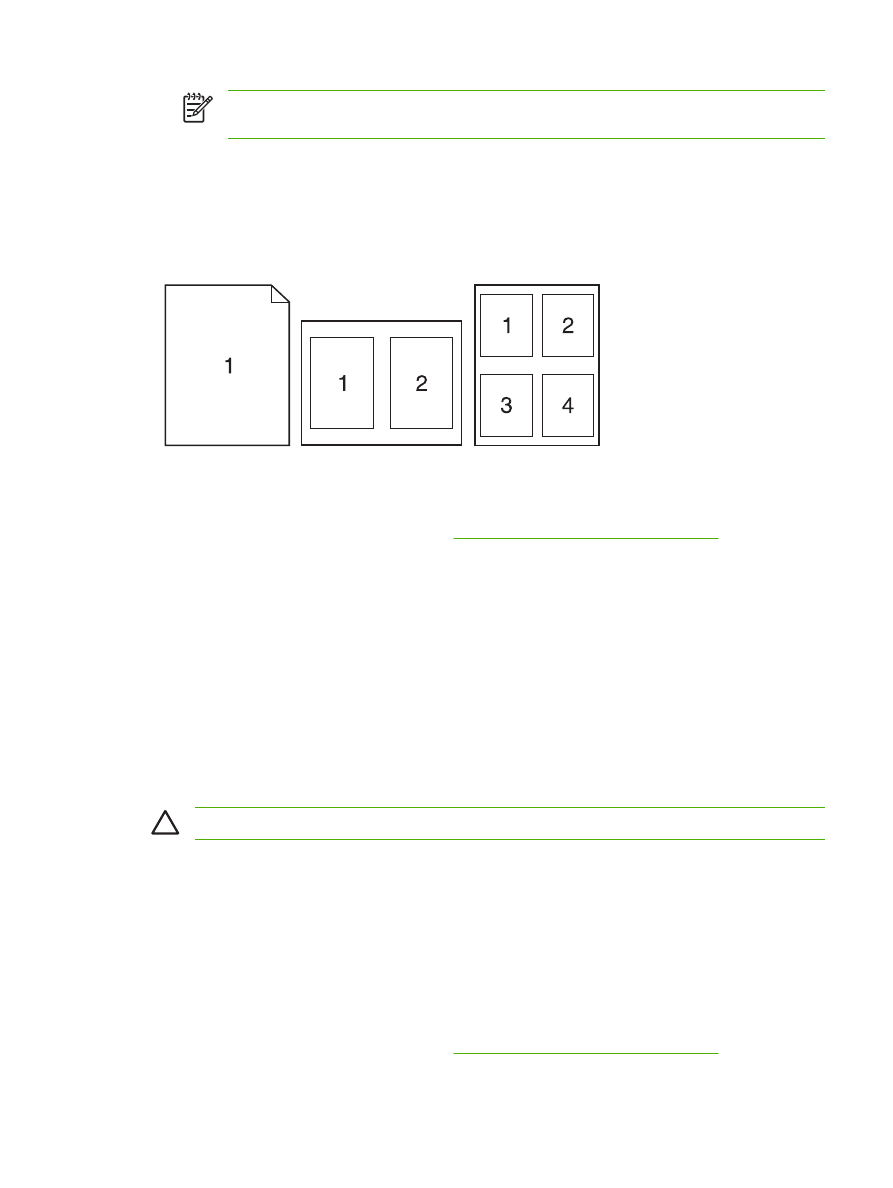
Obostrani ispis papira
Ako je dostupna opcija obostranog ispisa, automatski možete ispisati obje strane papira. U suprotnom
obje stranice papira možete ispisati tako da papir drugi put provučete kroz uređaj.
OPREZ
Kako biste izbjegli zaglavljivanje, ne umećite papir teži od 105 g/m
2
(28-lb čvrsti papir).
Korištenje automatskog obostranog ispisa
1.
Umetnite dovoljno papira za ispis u jednu od ladica. Ako umećete posebni papir, npr. papir sa
zaglavljem, umetnite ga na jedan od sljedećih načina:
●
U ladicu 1 umetnite papir sa zaglavljem okrenut licem prema gore tako da donji rub prvi bude
umetnut u pisač.
●
U sve druge ladice umećite papir sa zaglavljem licem okrenutim prema dolje tako da gornji
rub bude u stražnjem dijelu ladice.
2.
Otvorite upravljački program pisača (vidi
Otvaranje upravljačkih programa pisača
).
HRWW
Korištenje značajki Macintosh upravljačkog programa 109
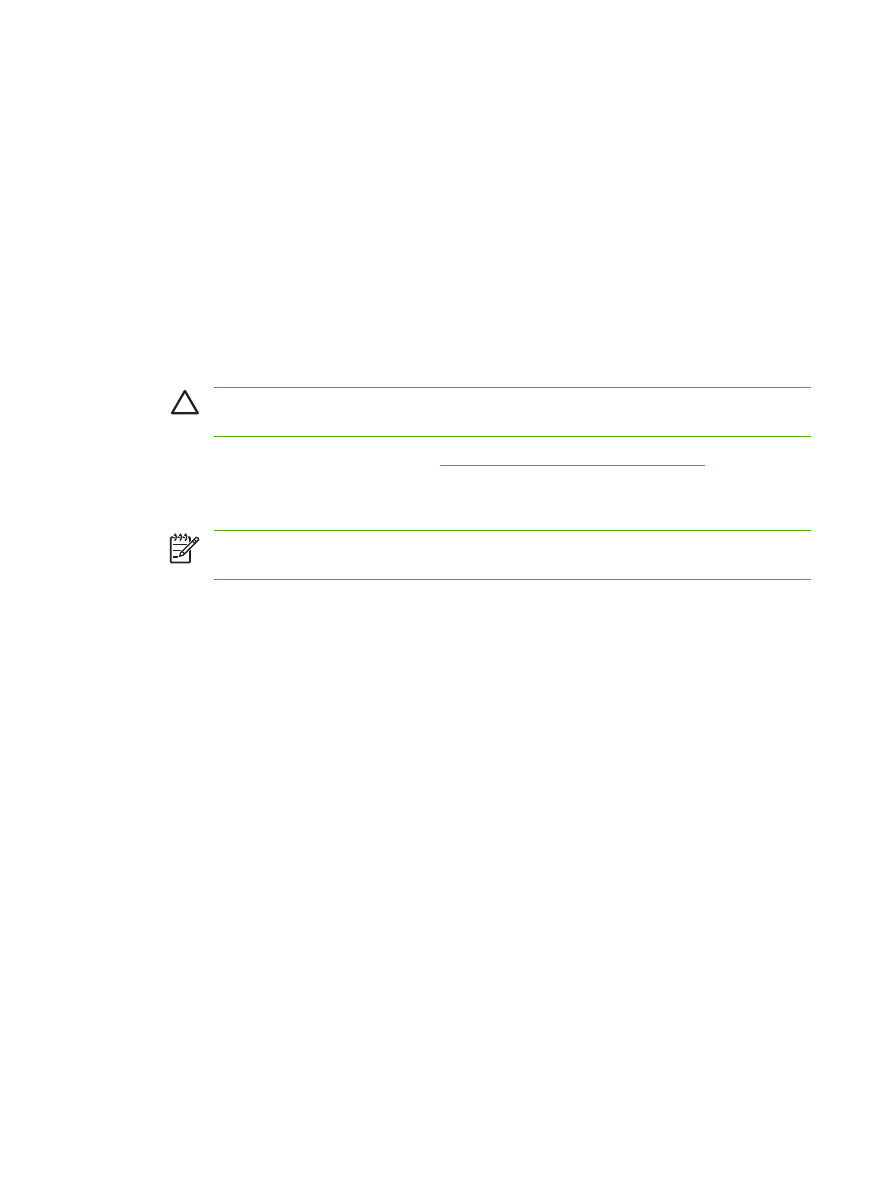
3.
Otvorite skočni izbornik Layout (Izgled).
4.
Pokraj opcije Two Sided Printing (Dvostrani ispis) odaberite Long-Edge Binding (Ukoričenje po
dužini) ili Short-Edge Binding (Ukoričenje po širini).
5.
Pritisnite Print (Ispis).
Ručni obostrani ispis
1.
Umetnite dovoljno papira za ispis u jednu od ladica. Ako umećete posebni papir, npr. papir sa
zaglavljem, umetnite ga na jedan od sljedećih načina:
●
U ladicu 1 umetnite papir sa zaglavljem okrenut licem prema gore tako da donji rub prvi bude
umetnut u pisač.
●
U sve druge ladice umećite papir sa zaglavljem licem okrenutim prema dolje tako da gornji
rub bude u stražnjem dijelu ladice.
OPREZ
Kako biste izbjegli zaglavljivanje, ne umećite papir teži od 105 g/m
2
(28-lb čvrsti
papir).
2.
Otvorite upravljački program pisača (vidi
Otvaranje upravljačkih programa pisača
).
3.
U skočnom izborniku Finishing (Završna obrada) odaberite opciju Manual Duplex (Ručno
obostrano).
Napomena
Ako je opcija Manual Duplex (Ručno obostrano) nije omogućena,
odaberite Manually Print on 2nd Side (Ručni ispis na drugu stranu).
4.
Pritisnite Print (Ispis). Slijedite upute u skočnom prozoru koje se pojavljuju na zaslonu računala
prije zamjene izlaznog snopa u ladici 1 za ispis drugog dijela.
5.
Otiđite do pisača i uklonite prazni papir koji se nalazi u ladici 1.
6.
Umetnite ispisani snop licem prema gore tako da donji rub prvi bude umetnut u ladicu 1. Morate
ispisati drugu stranu iz ladice 1.
7.
Ako se to od vas zatraži, pritisnite odgovarajući gumb na upravljačkoj ploči za nastavak.
110 Poglavlje 6 Ispisni zadaci
HRWW